Სარჩევი
ბევრი მომხმარებელი იყენებს მაუსს კომპიუტერის გამოყენებისას, რომელიც ბევრად უფრო ადვილი გამოსაყენებელია, ვიდრე ტრეკიდი, განსაკუთრებით თუ მას დიდი ხანია იყენებთ. თუ ოდესმე გქონიათ თაგვის ჩამორჩენა, იცით, რამდენად შემაშფოთებელი შეიძლება იყოს პრობლემა.
Windows 10-ში მაუსის ჩამორჩენის საერთო მიზეზები
მაუსის ჩამორჩენა შეიძლება საკმაოდ იმედგაცრუებული იყოს, განსაკუთრებით მაშინ, როდესაც ეს გავლენას ახდენს თქვენს მუშაობა და პროდუქტიულობა. იმ შემთხვევაში, თუ თქვენს Windows 10 კომპიუტერზე დაგვიანებული პრობლემები გაქვთ, საერთო მიზეზების გაგება დაგეხმარებათ პრობლემის მოგვარებაში და გადაჭრაში. აქ არის Windows 10-ში მაუსის ჩამორჩენის რამდენიმე ყველაზე გავრცელებული მიზეზი:
- მოძველებული ან შეუთავსებელი დრაივერები: მაუსის ჩამორჩენის ერთ-ერთი მთავარი მიზეზი არის მოძველებული ან შეუთავსებელი დრაივერები. როდესაც მაუსის დრაივერი არ არის განახლებული ან თავსებადი თქვენს სისტემასთან, მან შეიძლება ხელი შეუშალოს თქვენი მაუსის გამართულ მუშაობას.
- CPU ან დისკის მაღალმა გამოყენებამ: CPU ან დისკის მაღალმა გამოყენებამ ასევე შეიძლება გამოიწვიოს მაუსის ჩამორჩენის პრობლემები თქვენს კომპიუტერში. როდესაც რამდენიმე პროცესი და აპლიკაცია ერთდროულად მუშაობს, მან შეიძლება მოიხმაროს ბევრი სისტემის რესურსი, რამაც გამოიწვიოს მუშაობის პრობლემები, მათ შორის მაუსის შეფერხება.
- მაუსის არასწორი პარამეტრები: მაუსის არასწორმა პარამეტრებმა შეიძლება ასევე გამოიწვიოს მაუსის ჩამორჩენა. . მგრძნობელობა, მაჩვენებლის სიჩქარე ან სხვა პარამეტრები შეიძლება არ იყოს ოპტიმალური თქვენი მოწყობილობისთვის ან თქვენი პრეფერენციებისთვის, რაც იწვევს კურსორის ნელა ან არარეგულარულ მოძრაობას.
- უკაბელო მაუსი-დაკავშირებული საკითხები: თუ თქვენ იყენებთ უსადენო მაუსს, შეიძლება შეგექმნათ შეფერხება სხვა უკაბელო მოწყობილობების ჩარევის, ბატარეის დაბალი დონის ან ცუდი კავშირის გამო. დარწმუნდით, რომ ბატარეები სწორად არის ჩასმული და სრულად დატენილი და მიმღები უსაფრთხოდ არის დაკავშირებული თქვენი კომპიუტერის USB პორტთან.
- სენსორული პანელის დაყოვნების პარამეტრები: თქვენს სენსორულ პანელსა და გარე მაუსს შორის შეიძლება ზოგჯერ კონფლიქტი იყოს გამოიწვიოს ჩამორჩენის პრობლემები. დარწმუნდით, რომ დაარეგულირეთ სენსორული პანელის დაყოვნების პარამეტრები, რათა თავიდან აიცილოთ ჩარევა მაუსის ინდიკატორის მოძრაობაში.
- სისტემის მავნე პროგრამები ან ვირუსები: მავნე პროგრამამ და ვირუსებმა შეიძლება უარყოფითად იმოქმედონ თქვენი კომპიუტერის მუშაობაზე, რაც მას შეანელებს და იწვევს თაგვის ჩამორჩენას. ანტივირუსული პროგრამული უზრუნველყოფის რეგულარულად განახლება აუცილებელია თქვენი სისტემის სისუფთავისა და დაცულობის შესანარჩუნებლად.
- ტექნიკის პრობლემები: და ბოლოს, მაუსის შეფერხება ასევე შეიძლება გამოწვეული იყოს გაუმართავი ან დაზიანებული აპარატურით, როგორიცაა გაცვეთილი. მაუსი ან პრობლემა USB პორტთან, რომელსაც იყენებთ. ასეთ შემთხვევებში, განიხილეთ თქვენი მაუსის შეცვლა ან სხვა USB პორტის გამოყენება.
მაუსის ჩამორჩენის ამ საერთო მიზეზების გაგებითა და მოგვარებით, შეგიძლიათ მნიშვნელოვნად გააუმჯობესოთ თქვენი გამოცდილება Windows 10 კომპიუტერის მაუსით გამოყენებისას. . თუ ამ გადაწყვეტილებიდან არცერთი არ მუშაობს, შეიძლება დროა მიმართოთ პროფესიონალს ან საერთოდ განიხილოთ ახალი თაგვის შეძენა.
ამ პრობლემის გადაჭრაში დაგეხმაროთ, აქ მოცემულია რამდენიმე სახელმძღვანელო მისი გამოსწორების შესახებ.
2>როგორმაუსის შეფერხების გამოსასწორებლად
მეთოდი 1: TouchPad-ის დაყოვნების პარამეტრები
ნაბიჯი 1:
დააჭირეთ Window კლავიშს და აირჩიეთ პარამეტრები.

ნაბიჯი 2:
აირჩიეთ მოწყობილობები .

ნაბიჯი 3:
დააწკაპუნეთ Touchpad პარამეტრებზე გვერდითი მენიუდან.

ნაბიჯი 4:
შეცვალეთ სენსორული პანელის მგრძნობელობა და აირჩიეთ თქვენთვის სასურველი პარამეტრი.
მეთოდი 2: გამოიყენეთ მესამე მხარის სისტემის შეკეთების ხელსაწყო (Fortect)
Fortect არის პროგრამა, რომელიც აანალიზებს თქვენს კომპიუტერს და ავტომატურად აღადგენს თქვენს კომპიუტერში არსებულ პრობლემებს, რამაც შეიძლება გამოიწვიოს მაუსის დაყოვნება.
მიჰყევით ქვემოთ მოცემულ ნაბიჯებს, რომ ჩამოტვირთოთ და გამოიყენოთ Fortect თქვენს კომპიუტერში.
შენიშვნა: ეს ნაბიჯები მოგიწევთ დროებით გამორთეთ ანტივირუსი, რათა თავიდან აიცილოთ იგი Fortect-ში ჩარევისგან.
ნაბიჯი 1:
ჩამოტვირთეთ და დააინსტალირეთ Fortect უფასოდ
ჩამოტვირთეთ ახლავენაბიჯი 2:
მიიღეთ სალიცენზიო პირობების შეთანხმება გასაგრძელებლად, შეამოწმეთ „მე ვეთანხმები EULA-ს და კონფიდენციალურობის პოლიტიკას“.
ნაბიჯი 3:
Fortect-ის ინსტალაციის შემდეგ ის ავტომატურად დაასკანირებს თქვენს კომპიუტერს პირველად.

ნაბიჯი 4:
შეგიძლიათ ნახოთ სკანირების დეტალები „ დეტალები “ ჩანართის გაფართოებით.
ნაბიჯი 5:
აღმოჩენილი პრობლემების გადასაჭრელად , გააფართოვეთ ჩანართი „ რეკომენდაცია “ და აირჩიეთ „ გასუფთავება “ და „ იგნორირება “ შორის.
ნაბიჯი 6:
დააწკაპუნეთ „ ახლავე გაწმენდა “-ზეპროგრამის ქვედა ნაწილი პრობლემის მოგვარების დასაწყებად.
ხშირად Fortect აგვარებს Windows 10-ზე მაუსის შეფერხების პრობლემას, მაგრამ თუ პრობლემა ჯერ კიდევ არსებობს, გადადით შემდეგ მეთოდზე.
მეთოდი 3: გამორთეთ Cortana
ეს გამოსავალი განკუთვნილია მომხმარებლებისთვის, რომლებსაც აქვთ სამი-ოთხი წლის კომპიუტერი. Cortana იყენებს ბევრ სისტემურ რესურსს და შეიძლება გამოიწვიოს თქვენი კომპიუტერის შენელება, რაც გამოიწვევს მაუსის მაჩვენებლის შეფერხებას.
Cortana-ს გამოსართავად მიჰყევით ქვემოთ მოცემულ ნაბიჯებს:
ნაბიჯი 1:
დააწკაპუნეთ Cortana თქვენს ამოცანების პანელზე.

ნაბიჯი 2:
დააწკაპუნეთ პარამეტრებზე ხატულა.
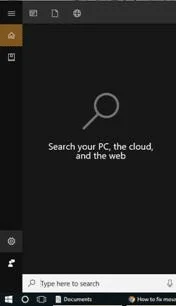
ნაბიჯი 3:
გამორთეთ გამოიყენეთ Cortana მაშინაც კი, როცა ჩემი მოწყობილობა დაბლოკილია .

ნაბიჯი 4:
გადადით ქვემოთ და გამორთეთ ისტორიის ხედი და ჩემი მოწყობილობის ისტორია .

ახლა, როდესაც Cortana გამორთულია, გადატვირთეთ თქვენი მოწყობილობა და ნახეთ, მოგვარებულია თუ არა მაუსის შეფერხება. თუ მაუსის ჩამორჩენა კვლავ არსებობს, გააგრძელეთ შემდეგი მეთოდი.
მეთოდი 4: შეამოწმეთ თქვენი უსადენო მაუსის ბატარეა
თუ იყენებთ უსადენო მაუსს, უმეტეს შემთხვევაში, ის იყენებს ბატარეებს. გაუმართავმა ბატარეებმა შეიძლება გამოიწვიოს მაუსის შეფერხება, რადგან ისინი ვერ მიაწვდიან საკმარის ენერგიას თქვენს მაუსს.
თქვენი უკაბელო მაუსის ბატარეის შესაცვლელად, შეამოწმეთ თქვენი მომხმარებლის სახელმძღვანელო ნაბიჯ-ნაბიჯ სახელმძღვანელოსთვის.
დარწმუნდით, რომ იყენებთ მწარმოებლის მიერ მითითებულ სათანადო ბატარეებს პრობლემების თავიდან ასაცილებლად.
მეთოდი 5: ხელახლა დააინსტალირეთ ანმაუსის დრაივერების განახლება
ტექნიკა ეყრდნობა დრაივერებს სწორი ფუნქციონირებისთვის; თუ თქვენი მაუსის დრაივერები მოძველებულია ან არასწორად არის დაინსტალირებული, ამან შეიძლება გამოიწვიოს თქვენი მაუსის დაგვიანების პრობლემა.
მაუსის დრაივერის ხელახლა ინსტალაციისა და განახლებისთვის იხილეთ ქვემოთ მოცემული ნაბიჯები:
ნაბიჯი 1:
დააჭირეთ Windows + S და მოძებნეთ „ Device Manager ."

ნაბიჯი 2:
გახსენით მოწყობილობის მენეჯერი .
ნაბიჯი 3:
იპოვეთ მაუსები და სხვა საჩვენებელი მოწყობილობები მენიუში.
ნაბიჯი 4:
აირჩიეთ მაუსი და დააწკაპუნეთ მასზე მარჯვენა ღილაკით. გამოჩნდება pop-up მენიუ და აირჩიეთ წაშლა .

ნაბიჯი 5:
მაუსის დრაივერის დეინსტალაციის შემდეგ, გადატვირთეთ თქვენი კომპიუტერი და Windows ავტომატურად დააინსტალირებს დრაივერს.
თუ მაუსის დრაივერის ხელახლა ინსტალაციამ და განახლებამ ვერ გადაჭრა მაუსის დაგვიანების პრობლემა, გააგრძელეთ შემდეგი მეთოდი.
მეთოდი 6: გამორთეთ უმოქმედო Windows-ის გადახვევა
ნაბიჯი 1:
დააჭირეთ Windows + S და მოძებნეთ „ მაუსი ."

ნაბიჯი 2:
გამორთეთ გადაახვიეთ უმოქმედო Windows-ზე, როდესაც მე მასზე ვეშვები .

ნაბიჯი 3:
გადატვირთეთ კომპიუტერი და ნახეთ, მოგვარებულია თუ არა მაუსის შეფერხება.
დასკვნა: მაუსის შეფერხების გამოსწორება
თუ ზემოთ მოყვანილ სახელმძღვანელოებმა არ მოაგვარა თქვენი პრობლემა, ეს შეიძლება იყოს გაუმართავი მაუსის ან სენსორული პანელის გამო. სცადეთ გამოიყენოთ სხვა მაუსი და ნახეთ, მოგვარებულია თუ არა პრობლემა.
თუ ლეპტოპს იყენებთ, გადადითუახლოეს სერვის ცენტრში და შეამოწმეთ თქვენი სენსორული პანელი.
ბოლოს, შეამოწმეთ Windows 10-ის გასაშვებად საჭირო მინიმალური სპეციფიკაციები და დააკვირდით, აკმაყოფილებს თუ არა მათ. Windows 10 საჭიროებს უფრო მეტ გამოთვლით ძალას Windows 7-თან და 8-თან შედარებით.
თქვენი ოპერაციული სისტემის ვერსიის დაქვეითება კომპიუტერის სპეციფიკაციების შესაბამისი ვერსიით შეიძლება გადაჭრას ეს პრობლემა.
ხშირად დასმული კითხვები
რატომ მეჩვენება, რომ ჩემი მაუსი ჩამორჩენილია?
არსებობს რამდენიმე პოტენციური მიზეზი, რის გამოც თქვენი მაუსი შეიძლება ჩამორჩენილი ჩანდეს. ერთი შესაძლებლობა არის ის, რომ მაუსი არის დაბალი ხარისხის ან უნდა შეიცვალოს. კიდევ ერთი შესაძლებლობა არის ის, რომ რაღაც არასწორია თქვენი კომპიუტერის პარამეტრებში ან აპარატურაში, რაც იწვევს პრობლემას. დაბოლოს, ასევე შესაძლებელია, რომ თქვენს კომპიუტერში უბრალოდ ზედმეტად ბევრი რამ მოხდეს, რომ მაუსი არ გააგრძელოს, რაც შეიძლება მოხდეს, თუ თქვენ გაქვთ ძალიან ბევრი პროგრამა ერთდროულად გახსნილი ან თუ თქვენი კომპიუტერი ზოგადად ნელა მუშაობს.
რატომ არის ჩემი თაგვი ჩამორჩენილი და ჭექა-ქუხილი?
არსებობს რამდენიმე პოტენციური მიზეზი, რის გამოც თქვენი თაგვი შეიძლება ჩამორჩება და იბნევა. ერთი შესაძლებლობა არის ის, რომ ფიზიკურად რაღაც არასწორია თავად მაუსში. კიდევ ერთი შესაძლებლობა არის ის, რომ შეიძლება იყოს პრობლემა ზედაპირთან, რომელზეც მაუსის იყენებთ. თუ ზედაპირი არათანაბარია ან მასზე ნამსხვრევები ან სხვა ნამსხვრევები აქვს, ამან შეიძლება გამოიწვიოს ჩამორჩენა. და ბოლოს, შესაძლოა ასევე იყოს პრობლემა თქვენი კომპიუტერის დრაივერებთან ან პარამეტრებთან დაკავშირებით.
როგორ გავაკეთო ჩემი მაუსის გაშვებაუფრო გლუვი?
თუ თქვენი მაუსის მუშაობის გაუმჯობესებას ცდილობთ, რამდენიმე რამის გაკეთება შეგიძლიათ. პირველ რიგში, დარწმუნდით, რომ თქვენი მაუსის ზედაპირი გლუვია და ნამსხვრევებისგან თავისუფალი. ჩაკეტილ ან ჭუჭყიან თაგვის ბალიშს შეუძლია ხახუნის შეტანა და მოძრაობის შეფერხება, რაც იწვევს თაგვის ჭუჭყს. თქვენ ასევე შეგიძლიათ სცადოთ სხვადასხვა ტიპის მაუსის მასალის გამოყენება, როგორიცაა შუშის ან ლითონის ზედაპირი, რაც უზრუნველყოფს თაგვის უფრო გლუვ ზედაპირს სრიალისთვის.
რატომ ჩერდება ჩემი მაუსი რამდენიმე წამში ერთხელ?
შეიძლება შეგხვდეთ მაუსის დაყოვნების პრობლემა, რადგან კომპიუტერს უჭირს მოძრაობების საკმარისად სწრაფად დამუშავება. ეს შეიძლება იყოს რამდენიმე მიზეზის გამო, მათ შორის ნელი პროცესორის, არასაკმარისი მეხსიერების ან ფონზე გაშვებული სხვა პროგრამების გამო, რომლებიც იკავებენ რესურსებს.
რა უნდა გავაკეთო, თუ მაუსის მაჩვენებელი გაიყინება?
თუ თქვენი მაუსის მაჩვენებელი იყინება, შეიძლება დაგჭირდეთ კომპიუტერის გადატვირთვა. თუ ეს არ მუშაობს, ცადეთ მაუსის გამორთვა და ხელახლა ჩართვა. თუ პრობლემა გამეორდება, შეიძლება დაგჭირდეთ მაუსის შეცვლა.
რა არის მაუსის ნორმალური პარამეტრები?
საშუალო მაუსის პარამეტრები ჩვეულებრივ დაყენებულია დაახლოებით 800 DPI. ეს პარამეტრი ოპტიმალურია მომხმარებლების უმეტესობისთვის, რადგან კარგად აბალანსებს სიჩქარეს და სიზუსტეს. თუმცა, ზოგიერთმა მომხმარებელმა შეიძლება ამჯობინოს თავისი პარამეტრების შეცვლა მათი ინდივიდუალური საჭიროებების შესაბამისად.
როგორ გამოვასწორო ჩემი უკაბელო მაუსის ჩამორჩენა?
თქვენი უკაბელო მაუსის დაგვიანების ერთ-ერთი პოტენციური მიზეზი შეიძლება იყოსიყოს ის, რომ ბატარეები იწურება და უნდა შეიცვალოს. კიდევ ერთი შესაძლებლობა არის ჩარევა სხვა უკაბელო მოწყობილობებისგან, რაც იწვევს თქვენს მაუსის ჩამორჩენას. შეგიძლიათ სცადოთ თქვენი მაუსის მიმღებთან მიახლოება, რათა ნახოთ ეს დაგეხმარებათ. თქვენ ასევე შეგიძლიათ სცადოთ სადენიანი მაუსის ჩართვა, რათა ნახოთ პრობლემა თქვენს უკაბელო მაუსს ან ოპერაციულ სისტემას აქვს.
რა უნდა გავაკეთო, თუ ჩემი მაუსი ჩამორჩება Windows 10-ს?
თუ თქვენი მაუსი Windows 10-ზე ჩამორჩენილია, არსებობს რამდენიმე რამ, რისი გაკეთებაც შეგიძლიათ პრობლემის მოსაგვარებლად. პირველ რიგში, სცადეთ თქვენი კომპიუტერის გადატვირთვა. თუ ეს არ მუშაობს, სცადეთ თქვენი დრაივერების განახლება. თქვენ ასევე შეგიძლიათ სცადოთ მაუსის პარამეტრების შეცვლა ან მთლიანად ჩანაცვლება.
რატომ ხტება ჩემი ოპტიკური მაუსის კურსორი?
ოპტიკური მაუსი იყენებს სინათლის გამოსხივების დიოდს (LED) და ფოტომგრძნობელობას სენსორი მოძრაობის თვალყურის დევნებისთვის. LED ანათებს სინათლის სხივს ზედაპირზე და სენსორი აღმოაჩენს ცვლილებებს ასახულ შუქში მაუსის მოძრაობის დასადგენად. თუ ზედაპირი არათანაბარი, მბზინავი ან ამრეკლავია, სინათლე შეიძლება გაიფანტოს რამდენიმე მიმართულებით, რაც ართულებს სენსორს მოძრაობის ზუსტად თვალყურის დევნებას. ამან შეიძლება გამოიწვიოს კურსორის გადახტომა ეკრანზე.
როგორ შევაჩერო ჩემი Bluetooth მაუსის გამორთვა?
ზოგიერთ Bluetooth მაუსს აქვს ავტომატური გამორთვის ფუნქცია, რომელიც მოქმედებს გარკვეული პერიოდის შემდეგ უმოქმედობა ბატარეის მუშაობის შესანარჩუნებლად. თუ თქვენი მაუსი გამორთულიაავტომატურად, ეს ფუნქცია სავარაუდოდ ჩართულია. მის გასათიშად, გახსენით მაუსის პარამეტრების პანელი და მოძებნეთ ვარიანტი, სახელწოდებით „ავტომატური გამორთვა“ ან „მოწყობილობის დაზოგვის უფლება“. მას შემდეგ რაც იპოვით, უბრალოდ დააყენეთ მაუსი ისე, რომ არასოდეს გამორთოთ ავტომატურად.

